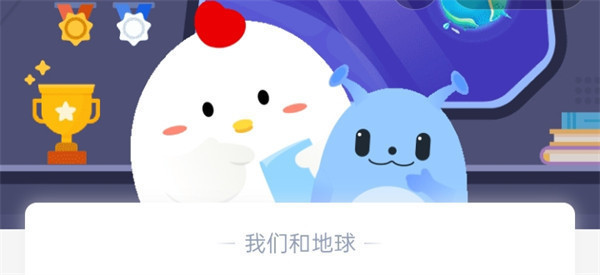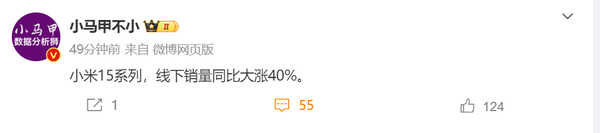文中所需要的工具:
win32diskimager
DiskGenius
ghost32
FbinstTool
本文工具下载:
<ignore_js_op> 工具下载.txt (72 Bytes, 下载次数: 58) 工具下载.txt (72 Bytes, 下载次数: 58)
kali种子文件: <ignore_js_op> kali-linux-2019.4-amd64.iso.torrent.txt (206.49 KB, 下载次数: 50) 自行把txt去掉 kali-linux-2019.4-amd64.iso.torrent.txt (206.49 KB, 下载次数: 50) 自行把txt去掉
优启通下载:
<ignore_js_op> 下载地址.txt (65 Bytes, 下载次数: 31) 下载地址.txt (65 Bytes, 下载次数: 31)
制作启动盘之前先把U盘资料备份、U盘资料备份U盘资料备份
重要的事情说三遍!!!
我这里演示用的是32gU盘
<ignore_js_op>
建议U盘最低16g,3.0接口
一、使用win32diskimager制作kali live
准备好32G的U盘,然后下载KALI ISO(演示使用2019.4版本)。
打开win32diskimager
<ignore_js_op>
选择KALI ISO, 设备选择自己的U盘,选择完成后点击写入
<ignore_js_op>
写入完成后系统提示格式化磁盘,点击取消
<ignore_js_op>
二、使用ghost备份kali分区
打开ghost32
使用1-2-2备份
<ignore_js_op>
选择要备份的磁盘
<ignore_js_op>
选择盘符
<ignore_js_op>
选择备份文件保存的位置
<ignore_js_op>
备份文件是否压缩,这里选择no
<ignore_js_op>
开始备份
<ignore_js_op>
备份完成后,把kali分区格式化
三、开始制作优启通
优启通全新制作U盘,这里版本是(优启通 v3.5.2019.1226)
制作优启通过程在这里就不再阐述了!!!
四、使用DiskGenius分区
使用DiskGenius把EasyU分区格式化成4G的分区
<ignore_js_op>
使用DiskGenius将剩余的分区格式化成10G的KALI的数据分区和剩余的U盘自用分区
<ignore_js_op>
五、使用ghost还原kali分区
使用1-2-3 还原分区
<ignore_js_op>
打开kali分区备份文件位置
<ignore_js_op>
选择分区备份文件
<ignore_js_op>
选择U盘盘符
选择U盘上kali分区
<ignore_js_op>
还原kali分区备份完成,点击点Confinue
<ignore_js_op>
六、使用FbinstTool配置启动菜单
在本地磁盘,新建文件取名LINUX.LST
内容如下:
timeout 15
default 1
gfxmenu /BOOT/GRUB/MESSAGE
graphicsmode -1 600:800
font /BOOT/GRUB/MENU.HEX
title [1] Kali persistence
find –set-root /g2ldr.mbr
kernel /live/vmlinuz boot=live noconfig=sudo username=root hostname=kali persistence
initrd /live/initrd.img
title [2] Kali Encrypted Persistence
find –set-root /g2ldr.mbr
kernel /live/vmlinuz boot=live noconfig persistent=cryptsetup persistence-encryption=luks noconfig=sudo username=root hostname=kali persistence
initrd /live/initrd.img
title [4] 返回主菜单
configfile /BOOT/GRUB/MENU.LST
复制代码
启动FbinstTool
提示MBR已被破坏,修复它!
<ignore_js_op>
打开后,读取UD分区的内容
<ignore_js_op>
将LINUX.LST文件导入到BOOT/GRUB下
<ignore_js_op>
选择MENU.LST,双击打开
<ignore_js_op>
在合适的位置(自行判断)添加代码
内容如下:
title [8] 运行 kali linux
configfile /BOOT/GRUB/LINUX.LST
复制代码
<ignore_js_op>
在空白处右键 保存、保存、保存
七、设置KALI系统的持久性以及加密分区
这里使用虚拟机来演示
启动进入优启通菜单
<ignore_js_op>
进入kali菜单
<ignore_js_op>
选择第一项,进入kali
使用fdisk -l
查看磁盘信息
<ignore_js_op>
输入命令
cryptsetup –verbose –verify-passphrase luksFormat /dev/sda2
<ignore_js_op>
提示格式化磁盘,输入大写:YES
<ignore_js_op>
设置加密分区密码
<ignore_js_op>
输入命令:cryptsetup luksOpen/dev/sda2 kali
<ignore_js_op>
格式化加密分区为EXT4
mkfs.ext4/dev/mapper/kali
<ignore_js_op>
格式化完成后,设置卷标
e2label/dev/mapper/kali persistence
<ignore_js_op>
完成后输入一下命令
mkdir -p /mnt/kali
mount /dev/mapper/kali /mnt/kali
echo “/ union” > /mnt/kali/persistence.conf
umount /dev/mapper/kali
cryptsetup luksClose /dev/mapper/kali
复制代码
最后输入:reboot 重启系统
<ignore_js_op>
进入kali在菜单选择第二项(此后启动都是第二项)
<ignore_js_op>
进入系统提示输入密码
密码是之前设置的磁盘密码
<ignore_js_op>
到此kali持久化完成
|
 工具下载.txt
工具下载.txt  kali-linux-2019.4-amd64.iso.torrent.txt 自行把txt去掉
kali-linux-2019.4-amd64.iso.torrent.txt 自行把txt去掉 下载地址.txt
下载地址.txt 














































 支付宝扫一扫
支付宝扫一扫 微信扫一扫
微信扫一扫